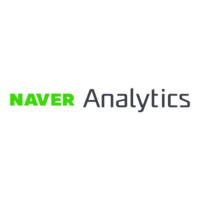네이버 애널리틱스
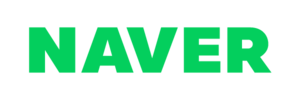
네이버 애널리틱스(Naver Analytics)는 네이버㈜에서 제공하는 무료 웹로그 분석 서비스이다. 방문자의 웹사이트 이용 행태와 유입정보 등 온라인 비즈니스를 운영하는 데 도움이 되는 분석자료를 제공한다. 다양한 보고서를 통해 웹사이트를 방문하는 고객을 더욱 잘 이해하고, 사이트 운영 및 마케팅 활동을 개선하는 데 도움을 얻을 수 있다.
개요[편집]
네이버 애널리틱스는 방문자의 웹사이트 이용 행태에서 유입정보까지 다양한 보고서를 무료로 이용할 수 있는 홈페이지 솔루션이다. 몇 번의 클릭을 통해 스크립트를 설치하고 시작할 수 있다. 다양한 분석자료를 직관적인 인터페이스로 제공하므로, 비전문가 또한 쉽게 이해하고 활용할 수 있는 네이버에서 개발한 솔루션이다.[1]
역사[편집]
네이버 애널리틱스 서비스는 2012년 10월 10일에 네이버에서 정식 런칭한 무료 웹로그 분석 서비스다. 방문 수, 페이지뷰, 검색유입 및 검색어에 대한 데이터를 실시간으로 확인할 수 있는 리포트로서, 최소 초 단위에서 분 단위로 업데이트하여 제공하는 실시간 분석과 고정 셋이 아닌 y열 차원과 x열 지표의 설정으로 인해 고객이 원하는 형태로 데이터를 받을 수 있는 리포팅 편의성을 고려한 다차원 분석의 특징을 가지고 있다.
그리고 회원가입, 상담/예약, 주문 수, 매출액, 다운로드 등 사이트 종류가 다양한 만큼, 사이트의 목푯값도 다양하기 때문에 최대 10개의 목푯값을 제공하여 목표별 추이 및 현황을 파악할 수 있었다.[2] 이러한 네이버 애널리틱스는 구글에서 제공하는 서비스에 비해 특정 검색엔진에 대한 보고가 집중되어 있다는 단점이 있었는데, 2017년 2월 14일을 기준으로 네이버에서 애널리틱스를 개편하여 새로운 기능이 추가된 신규 버전이 출시되었다.
타사의 서비스와 마찬가지로 '네이버 애널리틱스'에서 가장 좋은 기능은 바로 실시간 분석이다. 실시간 분석에서는 블로그나 홈페이지의 현재 방문자와 페이지뷰, 검색어 순위, 검색엔진별 유입, 접속환경별 유입 등을 볼 수 있다. 5초 단위로 활성 사용자 수를 제공하는 구글과 다른 점은 방문자, 페이지뷰, 검색유입에 대한 지난 30분 동안의 누적 수를 1분 단위로 업데이트해서 보여주는 것이다. 그렇다고 네이버 애널리틱스가 30분 단위의 누적 수치만을 제공하는 것이 아닌, 해당 활성 수치를 5초 단위 또는 1분 단위로 그래프를 통해 보여준다. 그리고 네이버 애널리틱스가 기존 버전에 새롭게 추가한 부분이 바로 '검색 광고 전환' 분석 기능이다.[3] 네이버 검색 광고 전환이 정상적으로 측정되는지를 네이버 애널리틱스의 실시간 보고서에서 확인이 가능해졌다.
두 번째로는 인구통계 분석이 제공된다. 웹사이트의 방문자에 대한 인구 통계 정보를 제공한다. 신규 버전에서는 웹사이트에 방문한 사람들의 성별, 나이 정보를 쉽게 파악할 수 있다. 그리고 타인에게 리포트 조회 권한을 줄 수 있도록 변경되었다. 타인에게 네이버 애널리틱스 보고서를 쉽게 공유하면서 사이트 현황에 대해서 파악해 볼 수 있다. 마지막으로 기존의 일부 지표가 더욱 정확하게 제공될 수 있도록 측정 기준을 변경했다.
기존 네이버 애널리틱스 서비스에서는 방문자가 복수의 기기를 사용하여 접속하는 경우 모두 다른 방문자로 판단하였으나, 개선된 보고서에서는 방문자가 복수의 기기를 사용하더라도 네이버에 로그인된 상태에서는 같은 방문자로 판단한다. 이로 인해 기존 대비 방문자 수 등의 지표가 줄어들 수 있다. 또한 이전의 버전에서는 방문자가 30분 이내에 사이트에 다시 방문하는 경우, 기존의 방문이 유지된 것으로 보아 방문 횟수를 추가 집계하지 않았다. 그러나 개선된 보고서에서는 방문자가 30분 이내에 다시 사이트에 방문하더라도, ‘검색을 통해’ 재방문한 경우는 방문 의도가 바뀌었다고 판단하여 새로운 방문으로 집계한다. 이로 인해 기존 대비 방문 수가 늘어날 수 있으며, 반대로 방문당 PV, 방문당 체류 시간 등의 지표는 줄어들 수 있다.[4]
특징[편집]
네이버 애널리틱스의 특징은 방문자의 웹사이트 이용 행태에서부터 유입정보까지 다양한 보고서를 무료로 이용이 가능하다. 그리고 몇 번의 클릭만으로 스크립트를 손쉽게 설치가 가능하고 자유롭게 시작할 수 있다.[1]
분석자료[편집]
네이버 애널리틱스는 다양한 분석자료를 직관적인 인터페이스로 제공하므로, 비전문가도 쉽게 이해하고 활용할 수 있다.[1]
실시간 분석[편집]
웹사이트에 방문한 이용자 수, 유입 검색어, 네이버 검색 광고 전환 등 웹사이트 이용 현황을 한눈에 파악할 수 있다. 이를 이용하여 마케팅 활동의 시작 여부와 효과를 실시간으로 측정하고 개선할 수 있다.[1]
유입분석[편집]
방문자들이 어떤 검색어를 통해 웹사이트에 방문하는지, 주로 사용하는 검색엔진은 무엇인지 알 수 있다. 유입정보를 알면 많이 유입되는 검색어, 서비스에 집중하여 보다 효과적으로 웹사이트 방문을 유도할 수 있다.[1]
페이지 분석[편집]
웹사이트에서 가장 인기 있는 페이지는 어디인지, 각 페이지에 방문자가 머무르는 시간은 얼마나 되는지 등을 알 수 있다. 페이지 분석 정보를 통해 인기가 많은 콘텐츠는 강화하고, 그렇지 않은 콘텐츠는 보완하여 전체적인 웹사이트 품질을 높일 수 있다.[5]
방문 분석[편집]
방문 현황(UV), 신규/재방문자 수, 시간대별 방문 분포, 방문지역 등 방문자의 방문 특성을 이해하기 위한 종합적인 정보를 제공한다. 중요한 고객 유형이 잘 방문하는지, 방문이 집중되는 시간대는 언제인지 등을 참고하여 웹사이트 운영 방식을 개선할 수 있다.[5]
인구통계분석[편집]
웹사이트 방문자의 나이, 성별 등 인구통계학적 정보를 제공한다. 이를 통해 사이트 방문자와 비즈니스를 보다 잘 이해할 수 있고, 비즈니스에 중요한 이용자가 잘 유입되도록 마케팅 활동을 개선할 수 있다.[5]
권한 부여[편집]
네이버 애널리틱스 보고서를 다른 사람과 공유할 수 있도록 권한 부여 기능을 제공한다. 웹사이트 현황을 함께 분석하고, 개선점을 찾을 수 있다.[5]
보고서[편집]
네이버 애널리틱스는 사이트 방문자의 이용 행태, 유입정보, 인기페이지 정보 등 사이트 운영 및 마케팅 활동 개선에 도움이 되는 다양한 정보를 제공한다.[1]
| 사이트 현황 | 방문자수, 유입정보, 인기페이지 등 가장 기본이 되는 지표를 요약하여 제공한다. 사이트 현황을 한 눈에 파악할 수 있다. | |
|---|---|---|
| 방문 분석 | 방문현황 | 순방문자 수, 신규/재방문자 등 방문자의 규모와 유형을 알 수 있다. |
| 페이지뷰 | 전체 또는 방문자 유형별 페이지 뷰를 알 수 있다. | |
| 시간대별방문분포 | 시간대별 방문 분포를 알 수 있다. | |
| 요일별방문분포 | 요일별 방문 분포를 알 수 있다. | |
| 방문체류시간 | 방문자들이 사이트에 머무른 시간이 얼마나 되는지 알 수 있다. | |
| 방문경로깊이 | 방문자들이 방문당 몇 페이지를 보는지 알 수 있다. | |
| 방문지역분포 | 지역별 방문자 분포를 알 수 있다. | |
| 유입 분석 | 검색유입현황 | 검색을 통해 유입된 방문자 현황을 알 수 있다. |
| 유입검색어 | 방문자들이 어떤 검색어를 통해 사이트에 방문했는지 알 수 있다. | |
| 유입상세URL | 방문자들이 유입된 페이지를 알 수 있다. | |
| 페이지 분석 | 인기페이지 | 방문자들이 가장 많이 본 페이지를 알 수 있다. |
| 시작페이지 | 방문자들이 내 사이트에 방문할 때 가장 처음 접속한 페이지를 알 수 있다. | |
| 종료페이지 | 방문자들이 내 사이트에서 나가기 전, 마지막으로 본 페이지를 알 수 있다. | |
| 반송페이지 | 한 페이지만 보고 방문자들이 나간 페이지를 알 수 있다. | |
| 실시간 분석 | 최근 30분 내의 방문자 수, 검색유입, 네이버 검색광고 전환 등 주요 지표를 거의 실시간으로 업데이트하며 보여준다. | |
| 사용자 분석 | 인구통계 | 성별, 연령 등 방문자의 인구통계정보를 알 수 있다. |
| 운영체제 | 방문자의 사용하는 PC/모바일 기기의 운영체제를 알 수 있다. | |
| 웹브라우저 | 방문자가 사용하는 PC/모바일 기기의 웹브라우저를 알 수 있다. | |
| 화면해상도 | 방문자가 사용하는 기기의 해상도(화면크기)를 알 수 있다. | |
| 이벤트 | 특정 웹페이지 안에서 일어나는 방문자의 행동을 추적하는 기능으로 버튼 클릭, 동영상 재생 등 웹페이지를 새로 로드하지 않는 액션이 이에 해당한다. 이벤트 기능을 사용하려면 이벤트 수집 스크립트를 별도로 적용해야 한다. | |
방문자 지표 집계 방식[편집]
네이버 애널리틱스 서비스에서는 방문자가 복수의 기기를 사용하더라도 네이버에 로그인된 상태에서는 같은 방문자로 판단한다. 네이버 로그인 정보를 고려한 집계 방식은 방문자 지표를 보다 정확하게 파악할 수 있는 방법이지만 대상 사이트가 네이버에서 제공하는 서비스인 경우나 외부 사이트지만 네이버 계정으로 로그인하여 이용할 수 있는 경우는 방문자 수, 방문 횟수 지표가 기존보다 하락할 수 있다. 그리고 사이트 현황 보고서의 총 방문자 수와 접속환경 별 방문자 수의 합계가 서로 다를 수 있다. 예를 들어, 네이버 계정으로 로그인한 한 명의 방문자가 PC와 모바일로 각각 접속한 경우, 사이트 현황의 전체 방문자 수에서는 1로 집계하지만, 접속 환경별 방문자 수에서는 PC에 하나, 모바일에 하나로 각각 집계한다.
네이버 애널리틱스 서비스에서는 방문자가 기존 방문 이후 30분 이내에 다시 사이트에 방문하더라도, 검색을 통해서 재방문한 경우는 방문 의도가 바뀌었다고 판단하여 새로운 방문으로 집계한다. 검색을 통한 재방문을 새로운 방문으로 집계하기 때문에, 기존 대비 방문 횟수가 늘어날 수 있다. 하지만 방문당 PV, 방문당 체류 시간 등의 지표는 줄어들 수 있으며, 이러한 변화는 검색을 통한 유입이 많은 사이트에서 크게 발생한다.[1]
활용[편집]
네이버 애널리틱스는 네이버 계정 또는 네이버 검색광고 계정으로 로그인하여 이용할 수 있다. 최초 사이트 등록 시 이용약관 동의가 필요하다.[1]
사용법[편집]
사이트 등록, 분석 스크립트 설치, 분석 지표확인을 하고 난 뒤에 누구나 손쉽게 네이버 애널리틱스 서비스를 이용할 수 있다.
사이트 등록[편집]
네이버 애널리틱스를 통해 분석할 사이트를 등록하는 단계이다. 네이버 애널리틱스에 로그인 후 '바로 시작하기'를 클릭한다. 그리고 최초 접속 시 이용약관에 관한 동의 절차를 확인하고 이용약관에 동의한 후 '다음' 버튼을 클릭한다. 웹사이트 명과 URL을 입력하고 '다음' 버튼을 클릭한다. 이때, 본인이 소유하거나 관리 권한이 있는 사이트만 등록할 수 있으며 권한이 없으면 사용할 수 없다. 사이트 등록이 완료되고 발급된 분석 스크립트를 복사한다.[1]
분석 스크립트 설치[편집]
분석 스크립트는 사이트에서 발생한 트래픽 정보를 네이버 애널리틱스에서 분석할 수 있도록 전달하는 기능으로 네이버 애널리틱스 서비스를 이용하기 위해서는 분석 스크립트가 사이트에 정상적으로 설치되어야 한다.[1]
일반 웹사이트[편집]
분석 스크립트를 웹사이트의 HTML 소스에 설치해야 한다. 네이버 애널리틱스 스크립트가 설치되어 있지 않으면 해당 페이지에서의 PV, 체류 시간, 방문, 전환 등의 지표가 제대로 측정되지 않는다. 모든 페이지에서 네이버 애널리틱스 스크립트가 각 1회씩 실행되도록 하기 위해, 모든 페이지에 개별적으로 설치를 해야 하는 것은 아니며 다른 방식을 사용하면 된다. 사이트 이용 시 항상 실행되는 HTML 코드를 별도의 파일로 만들어 네이버 애널리틱스 스크립트를 추가한다. 그리고 이용자에게 보여줄 페이지를 구성할 때, 위의 언제나 열리는 HTML 코드의 파일을 'include' 방식을 이용해 페이지에 포함한다. 이처럼 생성하고 포함하면, 1개의 파일에 네이버 애널리틱스 스크립트를 삽입했지만 실제로 웹사이트 이용 시 모든 페이지에서 스크립트가 로딩되기 때문에 효과적인 구현을 할 수 있다. [6]
스마트스토어 사이트[편집]
스마트스토어 사이트에는 분석 스크립트가 기본으로 삽입되어 있다. 따라서 스마트스토어 서비스에서 발급 ID를 입력하는 것만으로 작업이 완료된다.
네이버 모두 사이트[편집]
네이버 모두(Naver Modoo)는 네이버 애널리틱스를 이용한 웹로그 분석 서비스를 기본으로 제공한다. 따라서 모두(Modoo) 사이트는 네이버 애널리틱스에 가입하지 않고도 모두(Modoo) 서비스 내에서 분석 보고서를 확인할 수 있다. Modoo 서비스 > 홈페이지 관리 > 방문자통계를 클릭하여 웹로그 분석 보고서를 확인하면 된다.[1]
블로그 카페[편집]
스크립트 편집이 가능한 설치형 블로그는 사이트 등록 설치 방법과 같이 네이버 애널리틱스 서비스를 이용할 수 있다. 때에 따라서는 블로그 서비스 등에서 네이버 애널리틱스 위젯을 제공하며, 이 경우 분석 ID만 입력하면 간단하게 작업이 완료된다. 스크립트 편집이 불가능한 네이버 블로그와 네이버 카페 등은 네이버 애널리틱스 서비스를 이용한 웹로그 분석이 불가능하다.[1]
분석 지표 확인[편집]
분석 스크립트가 잘 설치되었는지, 데이터가 잘 수집되는지 확인하는 단계다. 분석 스크립트 설치가 완료되면 실시간 분석 보고서를 통해 데이터가 잘 수집되는지 확인할 수 있다. 웹브라우저의 URL 입력창에 사이트의 주소를 입력하여 사이트에 접속하거나, 검색포털에서 관련 키워드를 검색해서 접속하는 등 다양한 방식으로 사이트에 접속했을 때 분석 스크립트가 정상적으로 설치되었다면, 실시간 분석 보고서에 관련 지표가 표시되는 것을 확인 할 수 있다.[1]
실시간 분석 보고서[편집]
실시간 분석 보고서에서는 최근 30분 동안 발생한 주요 지표를 다음과 같은 기준으로 제공한다. 선형 그래프는 5초 혹은 1분 단위로 업데이트 주기를 선택해서 볼 수 있으며, 나머지 지표는 1분 단위로 업데이트가 된다.
| 방문자수 | 최근 30분 동안 사이트 내에서 액션이 있었던 독특한한 방문자의 수 |
|---|---|
| 페이지뷰 | 최근 30분 동안의 PV 합계 |
| 검색유입 | 최근 30분 동안의 검색유입 수 |
| 유입검색어 | 최근 30분 동안의 유입검색어 |
| 검색엔진별 검색유입 | 최근 30분 동안의 검색유입 수를 검색엔진별로 제공 |
| 접속환경별 검색유입 | 최근 30분 동안의 검색유입을 접속환경별로 제공 |
| 네이버 검색광고 전환 | 최근 30분 동안의 네이버 검색광고를 통해 발생한 전환 수 |
| 인기페이지 | 최근 30분 동안 가장 많이 열람된 페이지 리스트 |
검색광고 전환 리포트[편집]
네이버 검색 광고 전환 리포트는 최근 30분 동안 네이버 검색 광고를 통해 발생한 전환을 실시간으로 보여주는 리포트다. 해당 리포트를 이용하려면 네이버 검색 광고의 프리미엄 로그분석 서비스를 이용 중이어야 한다. 프리미엄 로그분석 서비스를 이용 중인 사이트에서 네이버 검색 광고를 통한 전환이 발생하면 리포트에 유형별 전환 수가 표시된다. 비정상 유형은 전환 스크립트 설치 오류 등의 이유로 전환이 정상적으로 집계되지 않은 경우를 의미하며, 비정상 전환 다운로드 버튼을 클릭하여 상세 내용을 확인할 수 있다.
프리미엄로그분석 서비스[편집]
프리미엄 로그 분석은 네이버 검색 광고에서 제공하는 무료로 제공하는 자동 추적 기능입니다. 로그분석을 활용하면 어떤 키워드로 들어온 사용자가 얼마나 사이트를 많이 보는지, 얼마나 오래 머무는지, 구매로 이어진 광고는 무엇이고 아닌 광고는 무엇인지 등 효과적인 광고와 효과가 작은 광고를 알아내고 광고 효율을 개선할 수 있다. 또한 어디서 사용자가 많이 유입되는지, 어떤 페이지를 많이 보는지, 어떤 페이지에서 사이트를 이탈하는지 등을 확인하여 사이트의 전체적인 현황을 파악할 수도 있으며, 검색 광고 보고서에서 전환 수와 다양한 정보를 추가로 받을 수 있다. 네이버 검색 광고 전환 수가 표시되려면 프리미엄 로그분석 서비스의 전환 스크립트가 정상적으로 설치되어 있어야 한다.[7]
| 전환수 | 전환 유형별로 발생한 전환 개수의 합으로, 직접 전환수와 간접 전환수를 합한 수와 같다. |
|---|---|
| 직접 전환수 | 광고 클릭 이후 30분 내에 전환이 일어난 경우의 전환수다. |
| 간접 전환수 | 광고클릭 이후 30분부터 전환 추적 기간 내에 발생한 전환수다. 전환 추적 기간은 7~20일 사이의 기간으로 직접 설정할 수 있다. |
| 전환율 | 전환수를 광고 클릭수로 나눈 값으로 광고로 유입된 숫자에 비해 얼마나 전환이 발생되었는지를 비율로 나타낸 것으로, 전환수를 기준으로 광고 효율을 측정하는 지표 중 하나다. |
| 전환 매출액 | 각 전환별 전환 가치의 합계로, 사전에 설명된 전환 별 전환 가치로 계산된다. |
| 직접 전환
매출액 |
직접 전환으로 인한 전환 매출액의 합이다. |
| 간접 전환
매출액 |
간접 전환으로 인한 전환 매출액의 합이다. |
| 전환당 비용 | 광고비를 전환수로 나눈 값으로 전환 1회당 사용된 평균 광고비다 |
| 방문당 평균 페이지뷰 | 페이지뷰를 방문수로 나눈 값으로 사용자가 사이트 방문 1회당 살펴본 페이지 수이다. |
| 방문당 평균 체류시간 | 체류 시간을 방문수로 나눈 값으로 사용자가 사이트 방문 1회당 사이트에 머문 시간이다. |
| 전환수
(네이버페이) |
사용자가 검색광고를 통해 사이트에 방문하여 네이버페이로 결제한 경우의 전환수로, 총 전환수보다 항상 작다. |
| 전환 매출액
(네이버페이) |
네이버페이를 통해 발생한 전환 매출액의 합계다. |
| 광고 수익률 | 전환매출액을 총비용으로 나눈 값으로 단위 광고 비용당 전환 매출액이다. 사용한 광고 비용에 비해 어느 정도의 매출이 발생하였는지를 비율로 나타낸 것으로, 전환 매출액을 기준으로 광고 효율을 측정하는 지표 중 하나다. |
인구통계 보고서[편집]
인구통계 보고서는 사이트 방문자의 나이, 성별 등 인구통계학적 정보를 제공하는 보고서로, 사이트 방문자와 비즈니스를 보다 잘 이해하는 데 도움을 주고 있다. 사이트의 주 방문자가 내가 예상한 것과 다를 수 있다. 예를 들어, 평소 남자를 주 타깃으로 하는 남성 구두 업체의 경우, 선물 수요가 많은 연말에는 남자 친구 또는 부모님 등에게 선물을 하려는 여성 고객이 주 방문자가 될 수도 있다. 이 경우 제품 구성에서부터 마케팅 전략까지 변화가 필요하기 때문에 사이트 방문자의 특성을 잘 이해하는 것이 중요하다.[1] 인구 통계 보고서는 연령별로 미취학, 초등학교 저학년, 고학년, 중학교, 고등학교, 대학교, 25세 이상의 성인으로 구분하며 나이 계산의 방식은 다음과 같다.[1]
[보고서를 조회하는 일자의 '연도' - 방문자의 출생연도]
예) 2017년 1월 20일에 2000년 3월 15일 생인 사람이 방문한 경우
2017 - 2000 = 17 -> 인구통계의 17세 부분에 포함
권한 관리 기능[편집]
네이버 애널리틱스 보고서를 다른 사람과 공유할 수 있도록 권한 관리 기능을 제공한다. 사이트 현황을 함께 분석하고, 개선점을 찾을 수 있다. 권한 부여 방법은 네이버 애널리틱스 화면 우측 상단의 톱니바퀴를 클릭한 뒤, 사이트 및 권한 관리 페이지에서 권한 관리 탭을 클릭한다. 그러면 내가 권한을 준 사이트와 타인으로부터 권한을 받은 사이트 리스트가 나오며, 권한 부여하기 버튼을 클릭하게 되면, 네이버 애널리틱스에 등록된 사이트 리스트가 표시된다. 권한을 부여할 사이트를 선택한 후, 권한을 받을 계정의 ID를 입력하고 부여하기 버튼을 클릭하면 권한 부여가 완료된다. 권한을 받는 계정 또한 네이버 애널리틱스에 가입되어 있어야 해당 기능을 이용할 수 있으며 현재는 네이버 계정에 대한 권한 부여만이 가능하다.[1]
각주[편집]
- ↑ 1.00 1.01 1.02 1.03 1.04 1.05 1.06 1.07 1.08 1.09 1.10 1.11 1.12 1.13 1.14 1.15 네이버 고객센터 애널리틱스 - https://help.naver.com/support/service/main.help?serviceNo=1042
- ↑ BizSpring, 〈네이버도 시작했다, Naver Analytics〉, 《BizSpring Blog》, 2012-10-15
- ↑ 공손한 곰탱이 Polite Bear, 〈새로워진 네이버 애널리틱스(Naver Analytice)〉, 《티스토리》, 2017-03-28
- ↑ 네이버 애널리틱스 공지사항 - https://analytics.naver.com/service/notice.html?doc_id=
- ↑ 5.0 5.1 5.2 5.3 네이버 애널리틱스 공식 홈페이지 - https://analytics.naver.com/#cinfo7
- ↑ 네이버 애널리틱스 스크립트 설치 매뉴얼 - https://searchad.naver.com/File/downloadfilen/?type=10&filename=NA_script_guide.pdf
- ↑ 네이버 고객센터 광고 - https://saedu.naver.com/help/faq/ncc/view.nhn?faqSeq=127
참고자료[편집]
- 네이버 애널리틱스 공식 홈페이지 - https://analytics.naver.com/#cinfo7
- 네이버 고객센터 애널리틱스 - https://help.naver.com/support/service/main.help?serviceNo=1042
- 네이버 애널리틱스 스크립트 설치 매뉴얼 - https://searchad.naver.com/File/downloadfilen/?type=10&filename=NA_script_guide.pdf
- BizSpring, 〈네이버도 시작했다, Naver Analytics〉, 《BizSpring Blog》, 2012-10-15
- 공손한 곰탱이 Polite Bear, 〈새로워진 네이버 애널리틱스(Naver Analytice)〉, 《티스토리》, 2017-03-28
- 네이버 애널리틱스 공지사항 - https://analytics.naver.com/service/notice.html?doc_id
- 네이버 고객센터 광고 - https://saedu.naver.com/help/faq/ncc/view.nhn?faqSeq=127
같이보기[편집]

 위키원
위키원